傳送資料
要使用資料交換發送資料,您必須已經擁有RCS使用者ID和密碼。 要了解有關如何獲取的更多資訊,請參閱註冊頁面。
如果您運行的是Selector 12.53,則只能將資料發送給Selector 12.53的其他使用者。 如果您同時有Linker,則收件者不需要有Linker,但他們將無法存取Linker資料。 您的收件者還需要您發送給他們的資料庫的授權。 請務必提前安排授權。
首次使用資料交換發送資料時,系統將開啟一個包含資料交換服務條款協定的網頁。 閱讀協定,如果您接受協定,請點擊底下的“我接受”按鈕。
- 要傳送資料,請開啟RCS功能表並選擇5。 附加功能。
- 附加功能打開時,選擇「傳送資料庫」選項。
- 使用靠近底部的「選擇資料庫」控制項選擇要發送的資料庫。
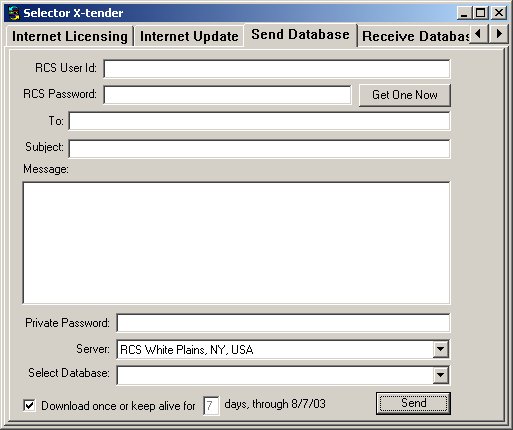
- 填寫其餘項目:RCS使用者ID:您的RCS使用者ID。 在某些情況下,這與您的電子郵件位址相同。 此欄位可能保存前位使用者資料。 確認有顯示您的ID。RCS密碼:在此框中鍵入您的 RCS密碼 。“立即獲取”按鈕: 如果您的電子郵件位址有在RCS登錄過,請按下此按鈕轉到 RCS網站,透過電子郵件請求使用者ID和密碼。
收件者: 輸入您要向其發送資料的人的電子郵件位址。 資料不會通過電子郵件發送給他們,但當資料完全上傳時,會發送獲取資料庫的通知。 此處使用的電子郵件位址可以是任何人的電子郵件位址,但只有Selector用戶才能使用您發送給他們的資料。 如果您希望指定多個收件者,請在此輸入多個電子郵件位址,每個電子郵件地址之間用逗號分隔。 若要將資料發送給紐約的RCS客服,請輸入support@rcsworks.com。
主旨: (選擇) 這將是發送給收件者的電子郵件通知的主旨。
訊息: (選擇) 這將是發送給收件者的電子郵件通知內的訊息。 請勿在此訊息中輸入您的私人密碼。
私人密碼: (可選,但建議填寫) 在此輸入難以猜測的密碼。 這將在資料庫發送到RCS之前對其進行加密,並且它將在RCS伺服器上保持加密狀態。 收件者將需要私人密碼才能檢索資料庫。 如果沒有此密碼,任何人(包括 RCS)都無法存取您發送的資料庫,除非訴諸複雜的加密密碼破解。 通過資料交換以外的其他方法(例如私人電子郵件、電話等)將私人密碼提供給收件者。注意:RCS 強烈建議您在所有傳輸中使用專用密碼。
伺服器: 只有一個選項可用。 您可以保持設置不變。
每個收件者只允許下載一次: 不再使用此設定。
在RCS伺服器上保留 [ ] 天: 不再使用此設定。 您的資料將在七天內可供下載。
- 點擊傳送按鈕來完成傳送資料功能。 此軟體將顯示將資料發送到RCS的進度。 根據您的網路連線速度,這將需要幾秒鐘到幾分鐘的時間。 傳輸完成後,將顯示「資料已成功發送」的訊息。
- 當資料庫已在RCS伺服器上可供取用時,將向您指定的每個收件者發送電子郵件。 根據RCS資料交換伺服器的繁忙程度,這可能需要幾分鐘才能發送電子郵件通知。
注意:
- RCS建議您在上傳時和在RCS伺服器上使用私人密碼對資料進行加密。 您的收件者將需要此密碼。
- 請勿在主旨或訊息中包含資料庫的專用密碼。 請將其另外傳送給收件者。
- 存儲在RCS伺服器上的資料將在七天期限過後銷毀。
- 同一資料庫的每次上傳都是資料交換伺服器上的單獨備份。 但是,當您將資料發送到多個收件者時,在單次傳輸中會將相同的資料傳遞給每個收件者。
- 每個資料庫最多可以在RCS伺服器上保留 7 天。
追蹤已傳送的項目
您可以登入RCS網站,使用「我的資料交換」頁面管理您發送的資料庫。
接收資料
為了透過RCS資料交換接收資料,您必須具有資料交換 ID。 此特殊ID包含在使用者向您發送RCS資料庫的電子郵件通知中。 此通知將包含一條文字訊息,例如:
您可以使用資料交換ID 010C0104000000下載此項目
電子郵件通知將指示發送給您的資料庫適用哪個版本的Selector。 您必須使用該版本的Selector才能獲取資料。
當您透過電子郵件或我們的網站收到您的ID後,請按照以下步驟檢索資料庫:
- 開啟RCS 功能表並選擇5。 附加功能。
- 當附加功能打開時,選擇「接收資料庫」 選項。
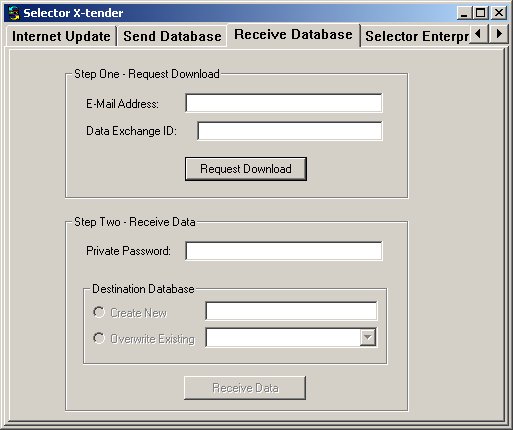
- 在「電子郵件位址」中,應指定自己的電子郵件位址。 這必須與寄件者用於將資料庫發送給您的位址匹配。
- 在「資料交換ID」欄位中,輸入您獲取的資料交換ID。 提示: 如果資料交換 ID顯示在運行RCS功能表的電腦上,請選取「資料交換 ID」,然後使用Ctrl+C(或編輯|複製)進行複製,並使用Ctrl+V(或編輯|粘貼)貼在「資料交換」欄位中。 此方式可避免您輸入錯誤數值的可能性。
- 點選請求下載以啟動下載。
- 如果寄件者對此資料庫使用了專用密碼,則必須在「專用密碼」中輸入該密碼。
- 在「步驟 2 接收資料」欄位中,選擇是在電腦上創建新資料庫(「新建」)以包含發送給您的資料,還是要覆蓋現有資料庫(以及要覆蓋的資料庫)。 如果創建新資料庫,則應命名該資料夾以包含新資料庫。
- 點擊接收資料開始下載資料庫。 此軟體將顯示從RCS接收資料、解壓縮和授權的進度。 根據您的網路連線速度,這將需要幾秒鐘到幾分鐘的時間。 傳輸完成後,將顯示「已成功接收資料」的訊息。
- 將自動啟用網路授權為您電腦上的資料庫創建授權。 如果授權成功,您可以開始使用資料。 如果沒有成功,請聯繫RCS以解決任何授權問題。
注意:
“我的資料交換”網頁列出了您發送和接收的資料庫的取件ID。 如果您從此網站獲取取件 ID,則無需等待電子郵件通知。